Kako instalirati i konfigurirati pisač u sustavu Windows 10
Microsoft Windows 10 / / March 18, 2020
Ažurirano dana

Ako imate stariji pisač, ali imate problema s instaliranjem na Windows 10, evo pogledati kako to raditi s novom arhitekturom upravljačkih programa za pisač.
Priključivanje i reprodukcija za vanjske uređaje (posebno pisače) u sustavu Windows 10 ne bi moglo biti lakše. Ako imate stariji pisač, ali imate problema s instaliranjem upravljačkih programa s instalacijskog diska, isporučenog uz pisač, vjerojatno vam treba noviji vozač. Moj brat je nedavno instalirao Windows 10, ali primijetio je da njegov pisač ne radi, pa je pokušao upotrijebiti disk za ponovnu instalaciju, ali ni to nije uspjelo. Provjerili smo HP-ovu web lokaciju koja nema izvorni upravljački program za preuzimanje. Umjesto toga, web stranica nas je usmjerila na korištenje Ažuriranja za Windows. Srećom, nisam znao koliko će to biti lako. Dopustite da vam pokažem kako.
Instalirajte pisač u Windows 10
U svoju svrhu koristim USB pisač. Prvo bih osigurao da je vaše računalo spojeno na Internet. Bio sam u mogućnosti to uspješno učiniti na
Odmah biste trebali vidjeti svoj pisač dok je najnoviji upravljački program instaliran iz Windows Ažuriranja.
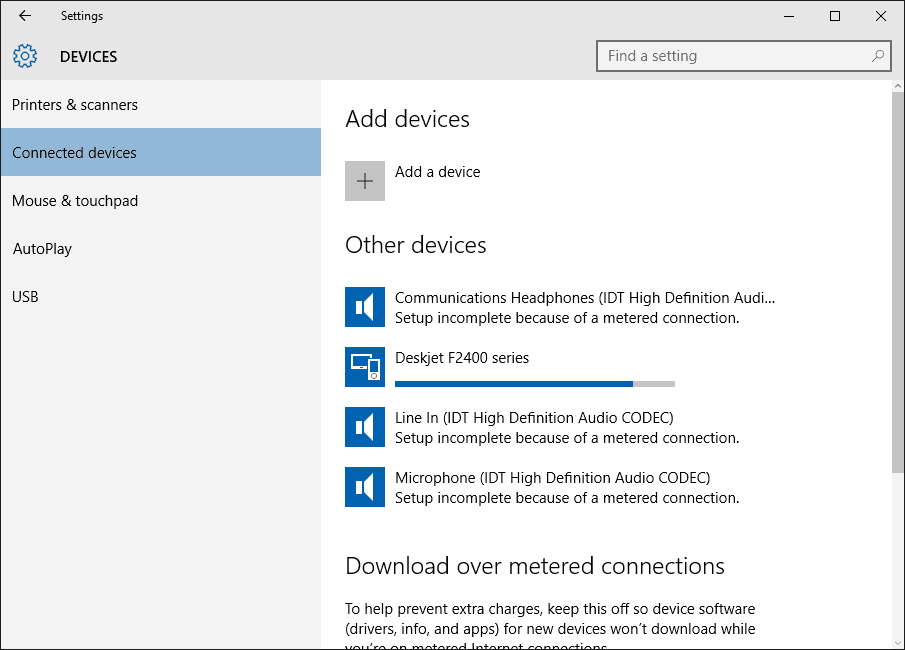
Ako ste na mjernoj vezi, pomaknite se prema dolje pa prebacite opciju za preuzimanje upravljačkih programa preko mjerene veze.
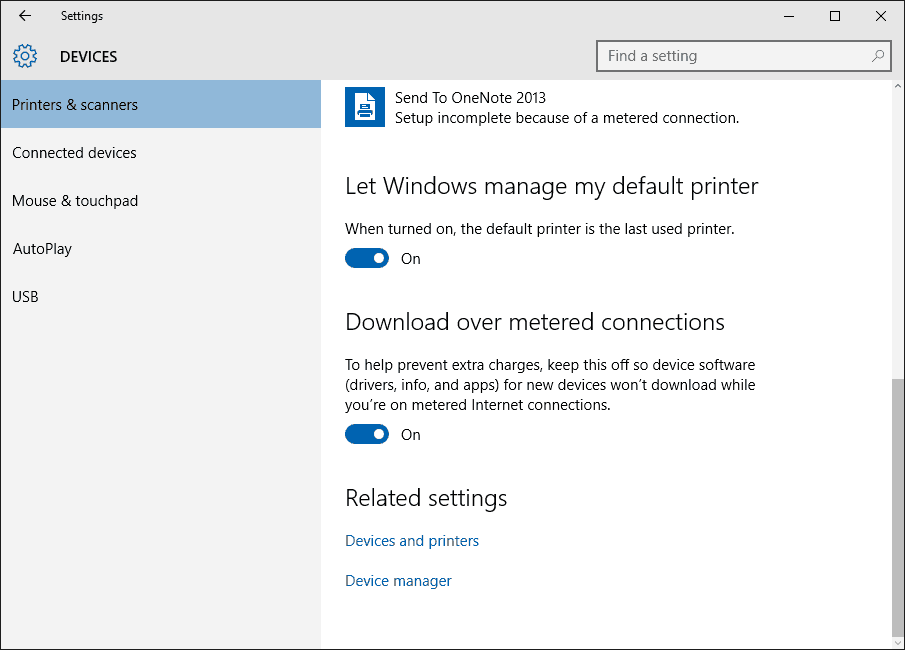
Rješavanje problema upravljačkog programa pisača u sustavu Windows 10
Ako imate problema s instaliranjem ili neuspjehom pisača, kliknite Start tip:Uređaji i pisači a zatim pritisnite Enter. Kliknite desnom tipkom pisača i odaberite Rješavanje problema. U mom slučaju, jer sam prvotno internetsku vezu postavila na mjernu vrijednost, upravljački program pisača bio je djelomično instaliran.
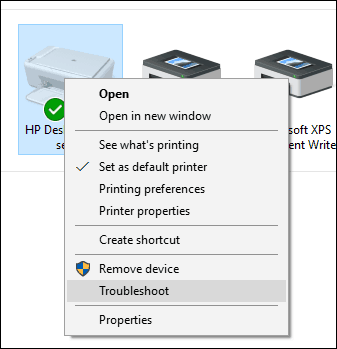
Kada se čarobnjak pojavi, kliknite Primjena ovog popravka.
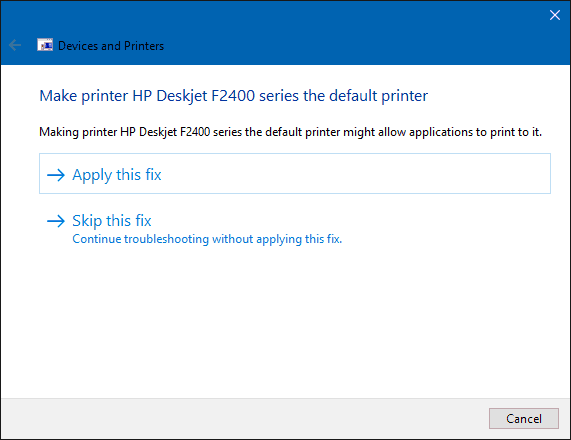
Zatim pričekajte dok Windows riješi problem.
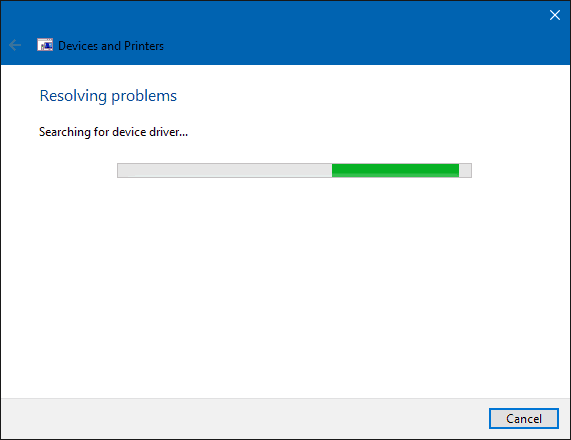
Zatim kliknite Primjena ovog popravka opet.
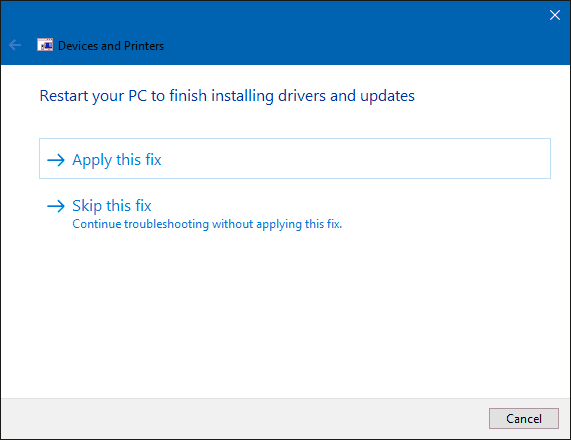
Tada ćete morati ponovo pokrenuti računalo da biste dovršili promjene da biste riješili problem.
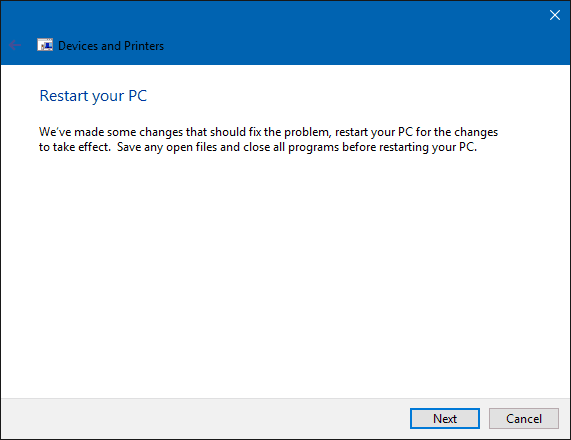
Kad se vratite iz ponovnog pokretanja, prijavite se, a vaš pisač treba biti pokrenut.
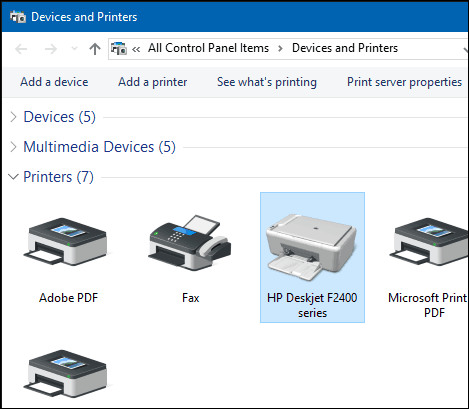
Sada kada ste postavili pisač i spreman, provjerite naš članak za više informacija upravljanje zadanim pisačima u sustavu Windows 10. Nove univerzalne aplikacije u sustavu Windows 10 također imaju poboljšane mogućnosti ispisa. Za više, pogledajte naše članke i savjete o tome kako to učiniti lako ispisujte fotografije i dokumente.


